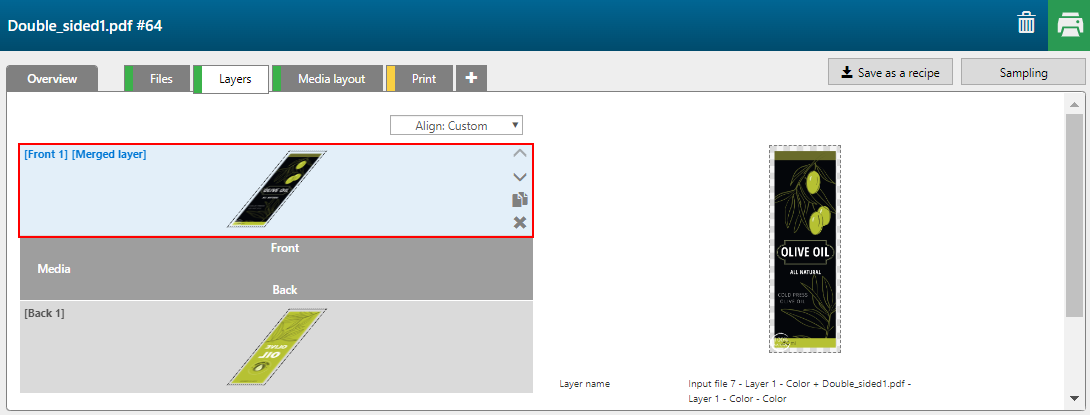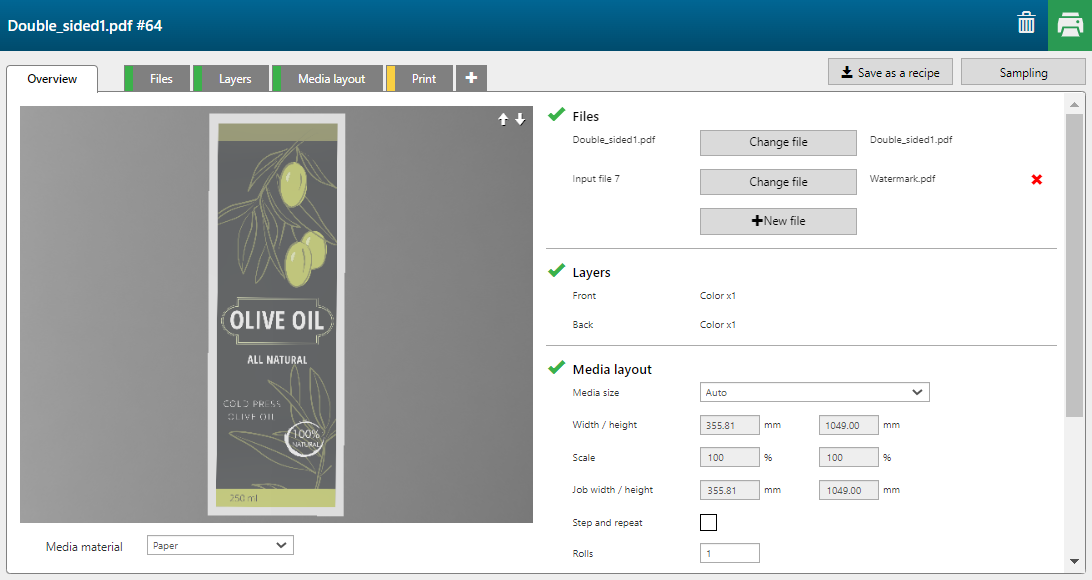本主题说明您可以如何创建新应用。您可以把该应用作为配方来存储。
作为例子,我们创建了一个双面应用程序,在正面有一个徽标。
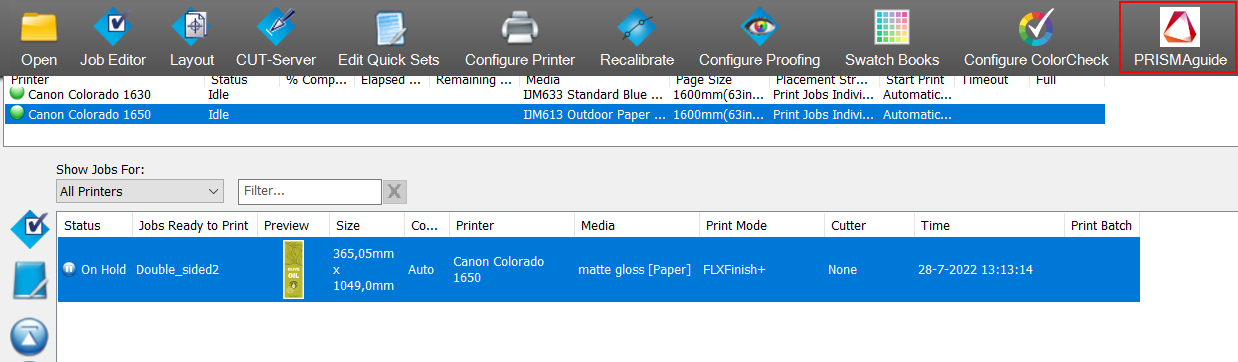
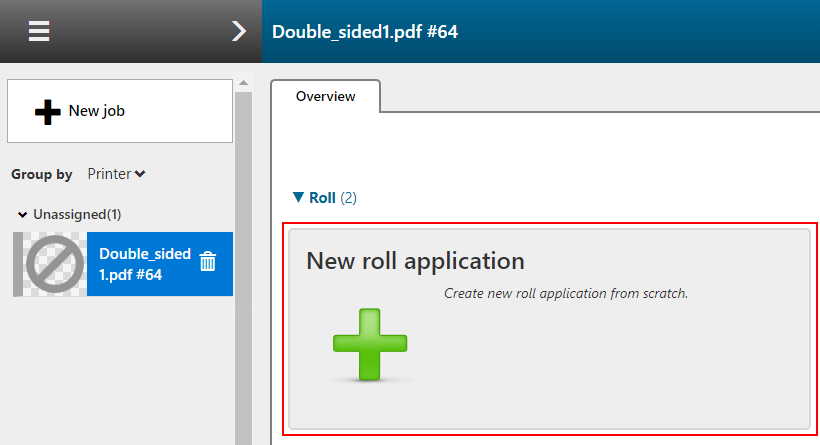
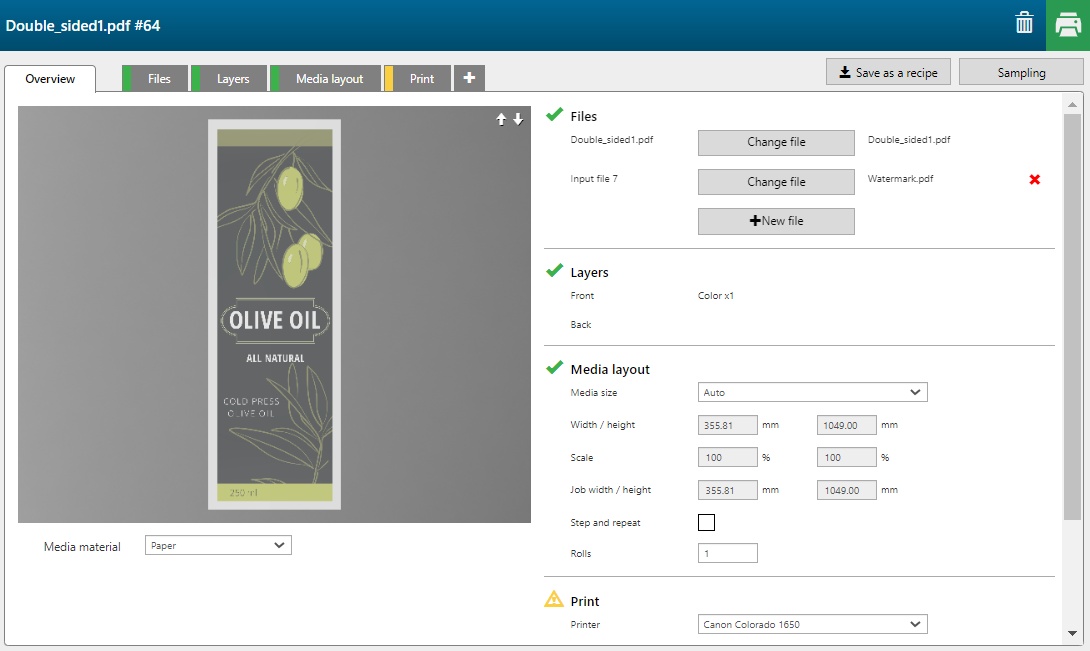
单击 [新文件] 按钮,将文件添加到应用中。


在该例子中,我们把 Watermark.pdf 添加到应用。
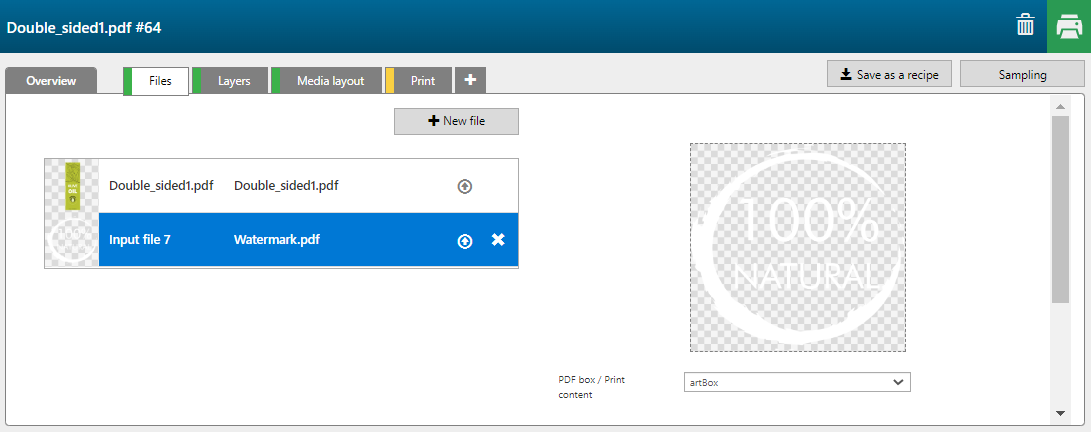
点击复制按钮,创建 2 个额外的图层。
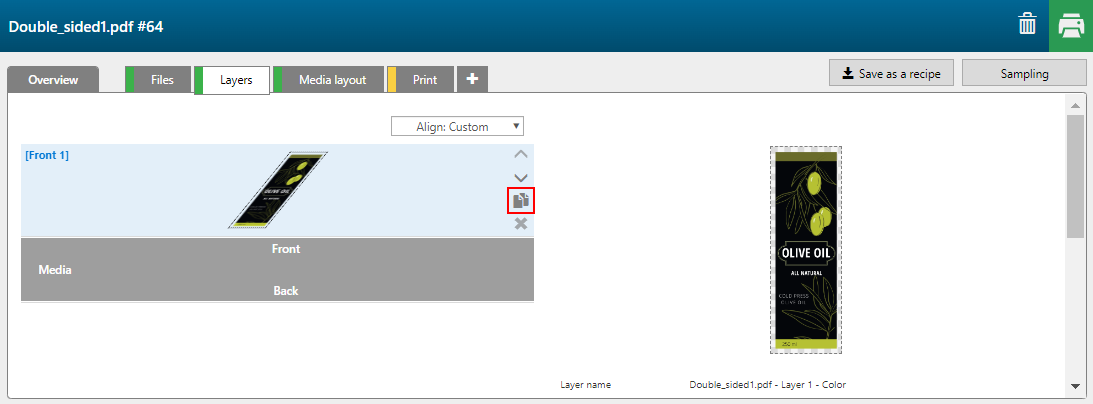
我们要创建 2 个 [正面] 图层和一个 [背面] 图层。
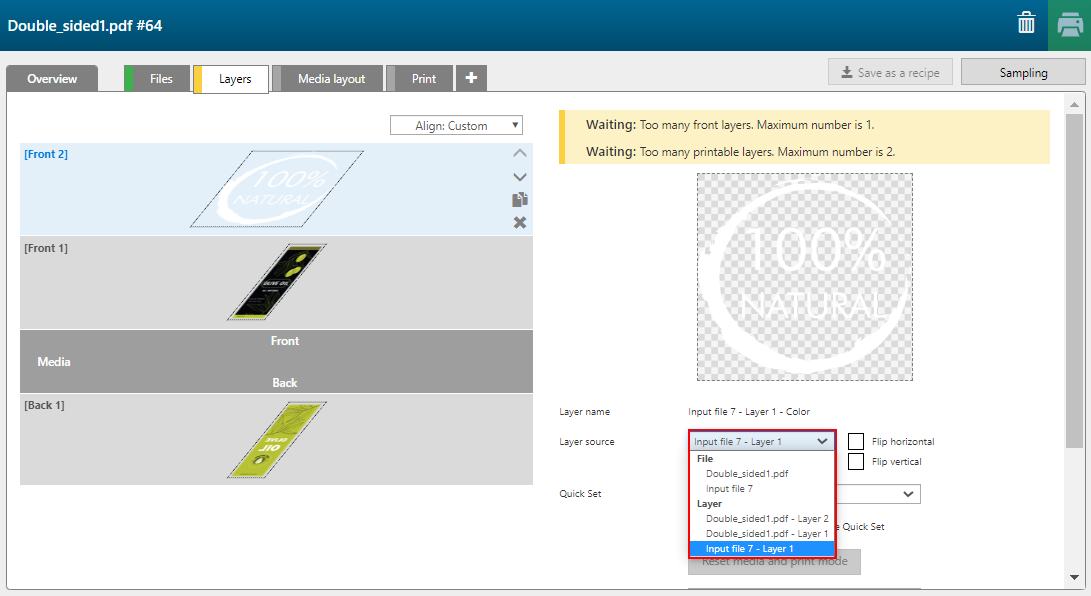
您可以将输入文件中的页面、图层或专色指定为打印图层的输入。
为每个图层选择以下 [图层来源] :
前 2:输入文件 - 图层 - 1
前 1:Double_sided.pdf- 图层 -1
后 1:Double_sided.pdf- 图层 -2
定义水印在正面的位置。
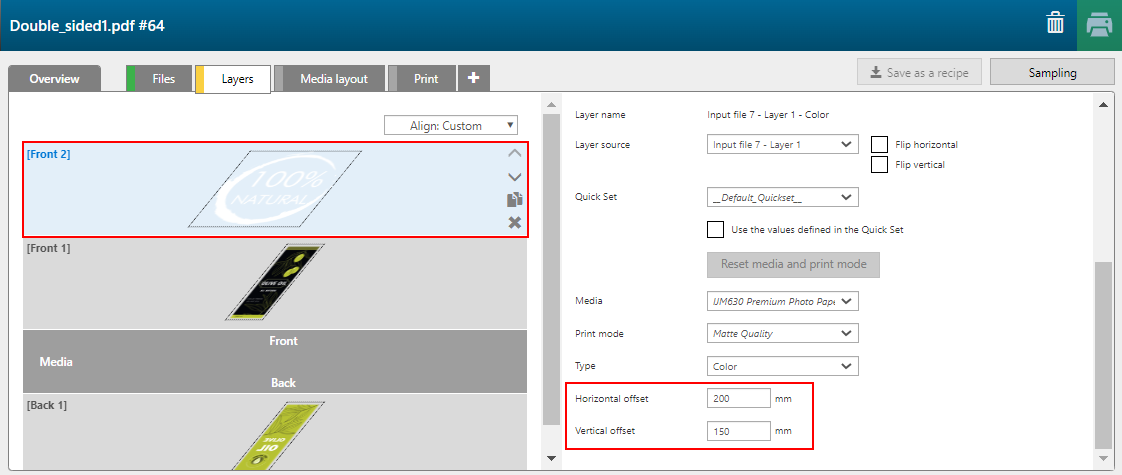

卷轴应用程序只能有一个图层用于正面,一个图层用于背面。